Fix Remote Desktop non riesce a trovare l'errore del computer in Windows 11/10
Remote Desktop è una funzionalità potente e maneggevole che consente di connettersi a un altro computer sulla stessa rete oa quello disponibile su una rete dedicata disponibile per l'accesso. Quando si tenta di connettersi a un computer remoto, se non riesce a trovare il PC, questo post risolverà il problema relativo a Desktop remoto(Remote Desktop) Impossibile trovare(Find) il computer .
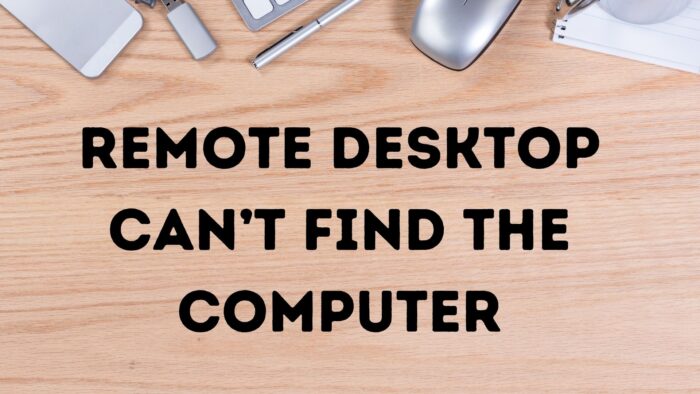
Desktop remoto non riesce a trovare il computer
Segui questi metodi per risolvere il problema se non riesci a trovare il computer sulla rete.
- Controlla la versione di Windows
- Abilita connessione desktop remoto
- Controlla se sei sulla stessa rete(Same Network)
- Verificare lo stato dei servizi RDP.
- Il profilo di rete è pubblico
- Controlla le restrizioni(Check Restrictions) sulle impostazioni di sicurezza(Security Settings) .
Sarà necessario utilizzare un account amministratore per alcuni passaggi.
1] Controlla la versione di Windows
Se utilizzi Windows Home , Desktop remoto(Remote Desktop) non è disponibile. Se stai provando a connetterti a quel computer dal tuo PC, non funzionerà. Sebbene ufficialmente non sia supportato, puoi utilizzare la libreria Wrapper RDP(you can use the RDP Wrapper library ) da Github e utilizzare Desktop remoto(Remote Desktop) nella versione home.
Correlati(Related) : il desktop remoto non può connettersi al computer remoto(Remote desktop can’t connect to the remote computer) .
2] Abilita connessione desktop remoto
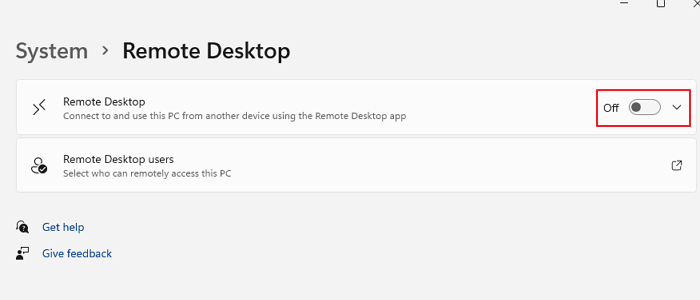
L'opzione predefinita per la connessione a un computer tramite Desktop remoto(Remote Desktop) è disattivata. Assicurati(Make) che l'opzione sia abilitata su entrambi i computer. Vai su Settings > System > Remote Desktop . Attiva questo. Ora, se digiti il nome esatto del computer, dovresti essere in grado di connetterti.
Correlati(Related) : Connessione desktop remoto non funzionante(Remote Desktop Connection not working) .
3] Verifica(Check) se sei sulla stessa rete(Same Network) o indirizzo o nome corretti(Correct Address)
Quando ti connetti a un computer remoto vicino a te, assicurati di essere connesso alla stessa rete wifi. Se sei sulla stessa rete, assicurati di utilizzare il nome corretto. Se stai tentando di connetterti a un computer disponibile su Internet, assicurati di utilizzare l'indirizzo corretto.
Risoluzione dei problemi(Troubleshoot) : problemi di connessione con Desktop remoto su Windows(Remote Desktop connection issues on Windows) .
4] Verifica(Verify) lo stato(Status) dei servizi (Services)RDP
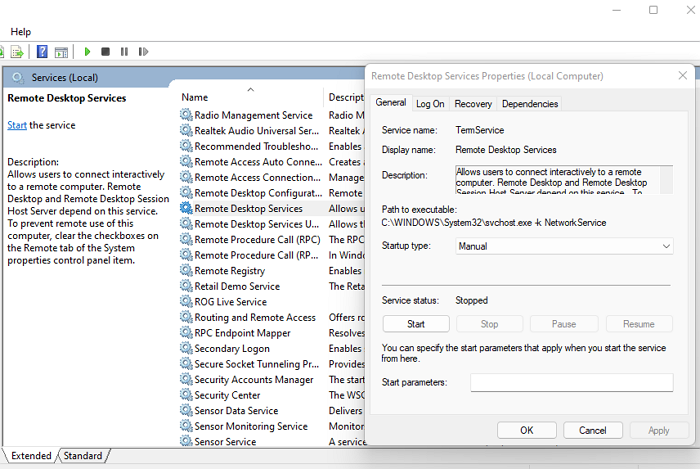
La connessione Desktop remoto(Remote Desktop) viene effettuata tramite i servizi di Windows(Windows Services) ed è necessario assicurarsi che siano in esecuzione quando si tenta di connettersi.
- Aprire il prompt Esegui , digitare (Run)Servizi(Services) e premere il tasto Invio(Enter)
- nello snap-in Servizi , individuare (Services)Servizi (Services)Desktop remoto(Remote Desktop)
- Fare doppio clic per aprirlo e avviarlo(Start) .
- Ora prova a connetterti con il computer remoto.
Di solito, questo servizio dovrebbe avviarsi non appena tenti di connetterti, ma se non puoi, puoi avviarlo manualmente.
5] Il profilo di rete è pubblico
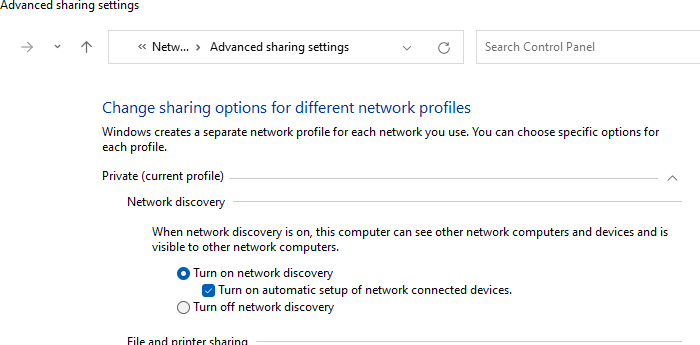
Assicurati(Make) che entrambi i computer siano disponibili o individuabili nella rete. Segui i passaggi per abilitarlo:
- Apri il prompt Esegui ( (Run)Win + R ), digita Control e premi il tasto Invio(Enter)
- Passa(Navigate) a Centro connessioni di rete(Network) e condivisione(Share Center)
- Fare clic(Click) su Modifica(Change) impostazioni di condivisione avanzate
- In Network Discovery, seleziona Attiva Network Discovery.(Turn on Network Discovery.)
- Quindi seleziona la casella accanto ad Attiva la configurazione automatica dei dispositivi connessi alla rete.
- Salva le modifiche e ora dovresti essere in grado di trovare il computer.
6] Controlla le restrizioni(Check Restrictions) sulle impostazioni di sicurezza(Security Settings)
È per utenti avanzati, oppure puoi connetterti con il supporto. Varia da software a software. Alcuni dei software di sicurezza avanzati possono limitare le connessioni in entrata e in uscita in modo che Desktop remoto(Remote Desktop) non funzioni. Dovrai rilassare le impostazioni di sicurezza o cercare un'opzione che possa entrare in conflitto diretto con esse.
È possibile eseguire il desktop(Desktop) remoto su un computer spento?
Se il computer remoto ha la funzione Wake-on-Lan abilitata(Wake-on-Lan enabled) , il software di accesso remoto(Remote Access Software) può riattivarlo. Dovresti essere in grado di connetterti al desktop remoto se è spento. Funziona anche se il computer è in modalità ibernazione o sospensione.
Come posso accedere al mio PC Office da (My Office)casa(Home) ?
Puoi chiedere al tuo amministratore IT(IT Admin) di renderlo disponibile tramite la rete di computer per l'accesso tramite un indirizzo IP. Se questo non funziona, puoi utilizzare un software desktop come TeamViewer per preconfigurare l'installazione e accedervi da qualsiasi luogo. Alcune VPN(VPNs) ti consentono anche di connetterti al tuo computer da qualsiasi parte del mondo, ma ciò richiederebbe molte configurazioni.
Qual è il miglior software per desktop remoto(Best Remote Desktop Software) ?
Non c'è niente il miglior software desktop(best desktop software) , ma ce ne sono molti che sono utili. L'elenco include TeamViewer , AnyDesk , Splashtop Business Access , ConnectWise Control , Zoho Assist , VNC Connect e altro ancora.
Related posts
Aumentare il numero di Remote Desktop Connections in Windows 11/10
Create Remote Desktop Connection shortcut in Windows 11/10
Desktop remoto non può connettersi al computer remoto su Windows 11/10
Remote Desktop Services Cause High CPU in Windows 10
Come utilizzare Remote Desktop (RDP) in Windows 11/10 Home
Fix White Blank Icons su Desktop in Windows 11/10
Come bloccare Remote Desktop sul tuo PC Windows
Impossibile copiare Paste in Remote Desktop Session in Windows 10
Fix Win+Shift+S non funziona in Windows 11/10
Fix Remote Desktop Error Code 0x204 su Windows 10
Fix RESULT_CODE_HUNG error su Microsoft Edge su Windows 10
Come creare un Desktop Wallpaper Slideshow in Windows 10
Fix Crypt32.dll non trovato o errore mancante in Windows 11/10
Remote Desktop non funziona o non si connetterà in Windows 10
Come attivare e Use Remote Desktop Connection in Windows 10
Fix Discord Mic non funziona in Windows 11/10
Microsoft Remote Desktop App per Windows 10
Come utilizzare Desktop remoto in Windows 10
Le tue credenziali non hanno funzionato in Remote Desktop su Windows 11/10
Fix Remote Desktop connection Problemi e errori su Windows 10
